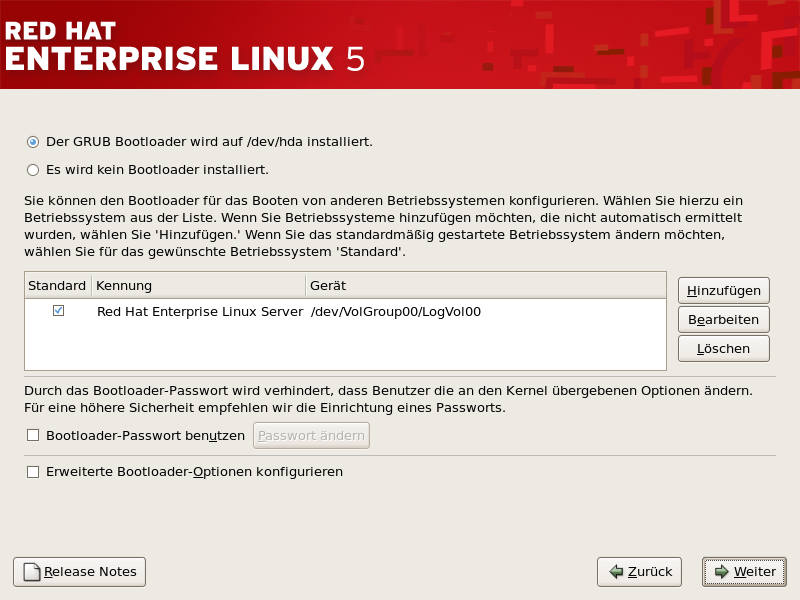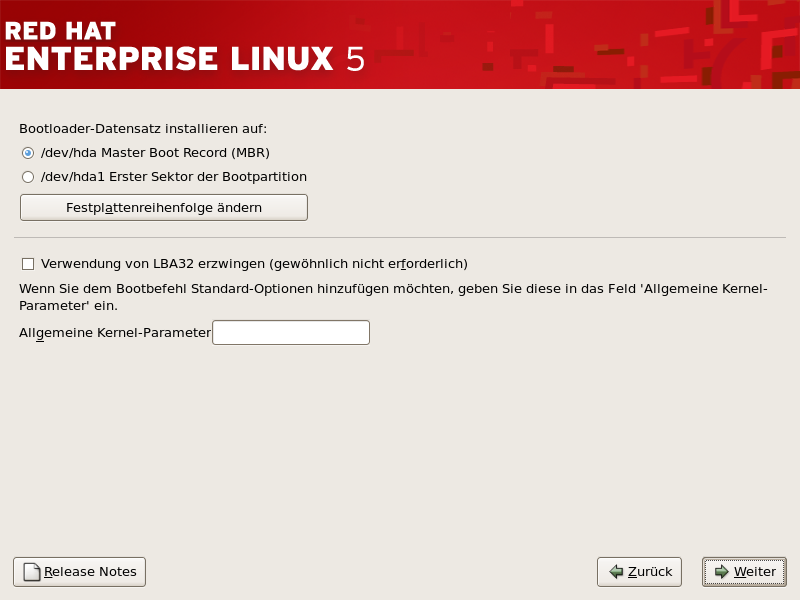4.19. Bootloader-Konfiguration von x86-, AMD64- und Intel® 64-Systemen
Um das System ohne Boot-Medium starten zu können, müssen Sie in der Regel einen Bootloader installieren. Ein Bootloader ist das erste Softwareprogramm, das beim Starten eines Computers ausgeführt wird. Es ist für das Laden und Übertragen der Steuerung an die Kernel-Software des Betriebssystems verantwortlich. Der Kernel initialisiert seinerseits das restliche Betriebssystem.
GRUB (GRand Unified Bootloader) wird standardmäßig installiert und ist ein sehr leistungsstarker Bootloader. GRUB kann eine Vielfalt an freien sowie proprietären Betriebssystemen mit Chain-Loading laden (der Mechanismus für das Laden von nicht unterstützten Betriebssystemen, bei dem ein anderer Bootloader wie zum Beispiel DOS oder Windows geladen wird).
Abbildung 4.17. Bootloader-Konfiguration
Wenn Sie GRUB nicht als Bootloader installieren möchten, klicken Sie auf , wo Sie dann auswählen können, ob Sie gar keinen Bootloader installieren möchten.
Wenn Sie bereits über einen Bootloader verfügen, der Red Hat Enterprise Linux starten kann, und Ihren aktuellen Bootloader nicht überschreiben möchten, klicken Sie auf die Schaltfläche , um Keinen Bootloader installieren auszuwählen.
Warnung
Wenn Sie aus irgendeinem Grund GRUB nicht installieren, können Sie Ihr System nicht direkt booten und Sie müssen eine andere Methode zum Booten wählen (z.B. einen kommerziellen Bootloader). Wählen Sie diese Option nur, wenn Sie sicher sind, dass Sie Ihr System auf eine andere Art und Weise booten können!
Every bootable partition is listed, including partitions used by other operating systems. The partition holding the system's root file system has a Label of
Red Hat Enterprise Linux (for GRUB). Other partitions may also have boot labels. To add or change the boot label for other partitions that have been detected by the installation program, click once on the partition to select it. Once selected, you can change the boot label by clicking the button.
Klicken Sie auf Standard neben der gewünschten Bootpartition, um das Betriebssystem auszuwählen, das standardmäßig gebootet werden soll. Sie können mit der Installation erst dann fortfahren, wenn Sie ein standardmäßiges Boot-Image ausgewählt haben.
Anmerkung
Die Spalte Kennung zeigt an, welche Eingaben am Bootprompt notwendig sind, falls sie einen nicht-grafischen Bootloader verwenden.
Nachdem der Boot-Bildschirm von GRUB geladen ist, verwenden Sie die Pfeiltasten, um eine Boot-Kennung auszuwählen oder geben Sie e zur Bearbeitung ein. Für die ausgewählte Boot-Kennung wird eine Liste mit Elementen in der Konfigurationsdatei angezeigt.
Bootloader-Passwörter stellen einen Sicherheitsmechanismus in einer Umgebung zur Verfügung, in der physischer Zugriff auf Ihren Server möglich ist.
Wenn Sie einen Bootloader installieren, sollten Sie ein Passwort erstellen, um Ihr System zu schützen. Ohne ein Bootloader-Passwort können Benutzer mit Zugriff auf Ihr System Optionen an den Kernel weiterleiten, die die Systemsicherheit gefährden können. Mit einem Bootloader-Passwort muss zuerst das Passwort eingegeben werden, um Startoptionen auszuwählen, die nicht standardmäßig gesetzt sind. Jedoch besteht immer noch die Möglichkeit für jemanden mit direktem Zugang zum Rechner von einer Diskette, CD-ROM oder einem USB-Medium, sofern das BIOS dies unterstützt, zu booten. Sicherheitspläne, die Bootloader-Passwörter beinhalten, sollten auch immer alternative Boot-Methoden umfassen.
Wenn Sie sich entscheiden, die Systemsicherheit anhand eines Bootloader-Passworts zu optimieren, stellen Sie sicher, dass Sie das Kontrollkästchen Bootloader-Passwort verwenden aktivieren.
Wenn es aktiviert ist, geben Sie ein Passwort ein und bestätigen es.
Stellen Sie zum Konfigurieren von erweiterten Bootloader-Optionen wie das Ändern der Startreihenfolge oder das Weiterleiten von Optionen an den Kernel sicher, dass Erweiterte Bootloader-Optionen konfigurieren ausgewählt ist, ehe Sie auf klicken.
4.19.1. Erweiterte Bootloader-Konfiguration
Link kopierenLink in die Zwischenablage kopiert!
Nachdem Sie festgelegt haben, welcher Bootloader installiert werden soll, können Sie auch den Installationsort des Bootloaders bestimmen. Sie können den Bootloader an einem der beiden Orte installieren:
- The master boot record (MBR) — This is the recommended place to install a boot loader, unless the MBR already starts another operating system loader, such as System Commander. The MBR is a special area on your hard drive that is automatically loaded by your computer's BIOS, and is the earliest point at which the boot loader can take control of the boot process. If you install it in the MBR, when your machine boots, GRUB presents a boot prompt. You can then boot Red Hat Enterprise Linux or any other operating system that you have configured the boot loader to boot.
Abbildung 4.18. Bootloader-Installation
Anmerkung
Wenn Sie über eine RAID-Karte verfügen, beachten Sie bitte, dass einige BIOS-Versionen das Booten von der RAID-Karte nicht unterstützen. In diesen Fällen sollte der Bootloader nicht im MBR des RAID-Array, sondern im MBR des gleichen Laufwerks, in dem die Partition
/boot/ erstellt wurde, installiert werden.
Falls Ihr System lediglich Red Hat Enterprise Linux verwendet, sollten Sie den MBR auswählen.
Klicken Sie auf die Schaltfläche wenn Sie die Reihenfolge der Laufwerke neu ordnen möchten. Das Ändern der Festplattenreihenfolge kann sinnvoll sein, wenn Sie mehrere SCSI-Adapter oder SCSI- und IDE-Adapter haben und vom SCSI-Gerät booten möchten.
Die Option Verwenden von LBA32 erzwingen (normalerweise nicht notwendig) ermöglicht es, die 1024-Zylindergrenze der
/boot/-Partition zu überschreiten. Wenn Ihr System die LBA32-Erweiterung für das Booten von Betriebssystemen über der 1024-Zylindergrenze unterstützt, und Sie Ihre /boot/-Partition über dieser Grenze einrichten möchten, sollten Sie diese Option auswählen.
Anmerkung
Während der Partitionierung Ihrer Festplatte sollten Sie daran denken, dass das BIOS einiger älterer Systeme auf nicht mehr als die ersten 1024 Zylinder einer Festplatte zugreift. Ist dies der Fall, sollten Sie genug Platz für die
/boot-Linux-Partition auf den ersten 1024 Zylindern Ihrer Festplatte lassen, um Linux booten zu können. Alle anderen Linux-Partitionen können nach Zylinder 1024 eingerichtet werden.
In
parted entsprechen 1024 Zylinder 528 MB. Weitere Informationen finden Sie unter:
http://www.pcguide.com/ref/hdd/bios/sizeMB504-c.html
http://www.pcguide.com/ref/hdd/bios/sizeMB504-c.html
Wenn Sie dem Boot-Befehl Standardoptionen hinzufügen möchten, geben Sie diese in das Feld Kernelparameter ein. Alle von Ihnen eingegebenen Optionen werden dem Linux-Kernel übertragen, wenn dieser bootet.